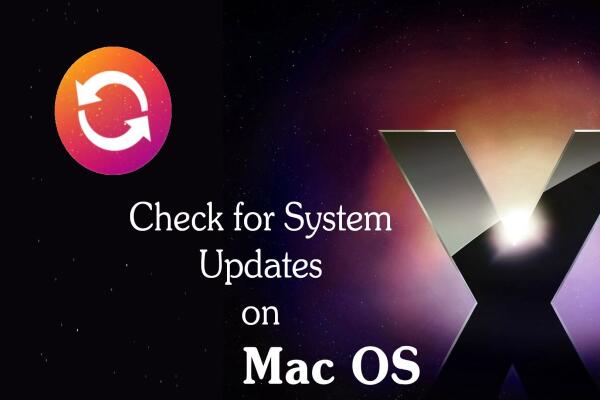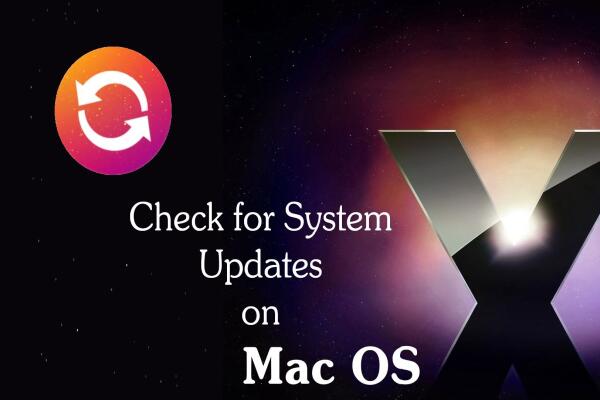Cách Cài Đặt Mac OS X Tự Động Kiểm Tra Cập Nhật Phần Mềm
Cách Cài Đặt Mac OS X Tự Động Kiểm Tra Cập Nhật Phần Mềm

Tự động cập nhật giúp máy Mac luôn bảo mật và hoạt động ổn định.
✅ Giới thiệu
Hệ điều hành macOS thường xuyên phát hành các bản cập nhật phần mềm nhằm nâng cao hiệu suất, vá lỗi và tăng cường bảo mật.
Việc bỏ lỡ cập nhật có thể khiến hệ thống dễ bị tấn công hoặc hoạt động kém ổn định.
May mắn thay, bạn có thể thiết lập Mac tự động kiểm tra và tải về bản cập nhật — giúp tiết kiệm thời gian và đảm bảo máy luôn ở phiên bản mới nhất.
🔹 Hướng Dẫn Thiết Lập Mac Tự Động Kiểm Tra Cập Nhật
Bước 1: Mở “System Preferences”
Nhấp vào biểu tượng 🍎 Apple ở góc trên bên trái màn hình, chọn System Preferences, hoặc mở trực tiếp từ thanh Dock.

Bước 2: Chọn “App Store”
Trong cửa sổ System Preferences, chọn mục App Store để truy cập phần cài đặt cập nhật phần mềm.

Bước 3: Bật “Automatically Check for Updates”
Tại cửa sổ App Store, tích chọn vào ô Automatically Check for Updates (Tự động kiểm tra bản cập nhật).

Sau khi bật, bạn có thể tùy chỉnh thêm:
Download newly available updates in the background – Tải bản cập nhật trong nền.
Install app updates – Cập nhật ứng dụng tự động.
Install OS X updates – Cập nhật hệ điều hành macOS tự động.
Install system data files and security updates – Tự động cài đặt bản vá bảo mật.
👉 Tùy theo cấu hình, hệ thống sẽ tự động kiểm tra, tải về và cài đặt bản cập nhật phù hợp mà không cần thao tác thủ công.
🧠 Lợi Ích Khi Bật Cập Nhật Tự Động
🔒 Bảo mật cao hơn: Tự động nhận bản vá lỗi và bảo mật mới nhất.
⚡ Hiệu suất tốt hơn: Giảm lỗi hệ thống và tối ưu khả năng xử lý.
🕒 Tiết kiệm thời gian: Không cần kiểm tra cập nhật thủ công.
🧩 Đảm bảo tương thích: Luôn chạy tốt với các ứng dụng và thiết bị mới.
🏁 Kết luận
Chỉ với vài thao tác đơn giản, bạn đã có thể thiết lập Mac OS X tự động kiểm tra và cập nhật phần mềm, giúp máy luôn ở trạng thái ổn định, bảo mật và hiệu năng cao nhất.